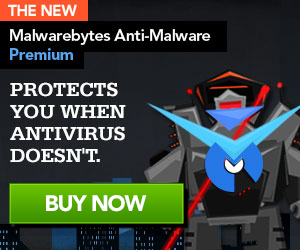Wanneer uw computer geïnfecteerd is geraakt met adware en of andere ongewenste software zoals bijvoorbeeld een “browser hijacker” is het veranderen van de startpagina vaak niet meer mogelijk en blijft uw gebruikte browser zoals Internet Explorer, Firefox en Google Chrome openen met de aangepaste startpagina of worden nog steeds alle zoekresultaten doorgestuurd via de gekaapte zoekmachine.
In dit soort gevallen is het raadzaam om uw computer grondig te controleren op de aanwezigheid van virussen, adware en andere potentieel ongewenste software die ongevraagd uw startpagina hebben gewijzigd. De gestelde vraag “Kan startpagina niet veranderen” is dan ook een veelvoorkomend probleem, en voornaamste oorzaak hiervan is dat steeds meer en meer gratis software met adware is gebundeld die allerlei aanpassingen aan uw browser doorvoeren zoals een ongewenste startpagina en zoekmachine maar ook extensies c.q. add-ons die ongewenste reclame pop-ups en groen onderstreepte woorden weergeven horen daarbij.
- Voer allereerst een scan met AdwCleaner uit volgens deze stap-voor-stap handleiding.
- Het logbestand kunt u vervolgens laten controleren in het AdwCleaner forum.
- Open een nieuw onderwerp met uw probleemomschrijving en voeg het logbestand als bijlage toe.
- Eén van de security-helpers zal uw probleem in behandeling nemen en hulp en advies geven.
- Middels deze analyse van de logbestanden weet u zeker dat alle adware van uw computer wordt verwijderd.

Kan startpagina niet veranderen, wat nu?
Om de adware en browser hijacker verantwoordelijk voor de “gewijzige startpagina” geheel te verwijderen is er op het computerforum van PC Web Plus een uitgebreide handleiding aanwezig van AdwCleaner. In deze handleiding met de stap-voor-stap instructies en bij de verdere behandeling van het probleem wordt enkel en alleen gebruik gemaakt van gratis en betrouwbare software door experts.
- Registreer u gratis op het computerforum van PC Web Plus.
- Volg de instructies zoals aangegeven in deze handleiding om de adware en ongewenste software te verwijderen.
- Open een nieuw onderwerp (topic) in het forum AdwCleaner – Hulp bij adware en ongewenste software verwijderen.
- Geef vervolgens een zo duidelijk mogelijke probleemomschrijving in het eerste bericht.
- Voeg daarna de logbestanden van AdwCleaner toe aan uw bericht.
- Hoe u bijlage kunt toevoegen kunt u nalezen in de gegeven instructies op PC Web Plus.
Aan de hand van het verkregen logbestand krijgt u gratis hulp en ondersteuning bij de groen onderstreepte woorden en reclame verwijderen. Vaak is enkel en alleen het uitvoeren van bijvoorbeeld AdwCleaner of andere software om dergelijke potentieel ongewenste software te verwijderen niet voldoende om alle aanwezige adware te verwijderen, vandaar het advies om uw computer te laten controleren op het computerforum van PC Web Plus.

 Follow
Follow